MFC-L8390CDW
Întrebări frecvente şi depanare |
Primesc o eroare TS când încerc să imprim într-o rețea wireless
Pentru anumite modele, conexiunea la rețea fără fir poate fi utilizată numai atunci când este instalat modulul wireless opțional.
1. Imprimarea raportului WLAN
Dacă conexiunea wireless nu a reușit, raportul va indica un cod de eroare relevant pentru a vă ajuta să rezolvați problema.
> Faceţi clic aici pentru a vedea detalii despre cum se imprimă Network Configuration Report.
2. Verificați statusul wireless și codurile de eroare din raporul WLAN
Verificați coloana "Connection" din partea de sus a raportului WLAN.
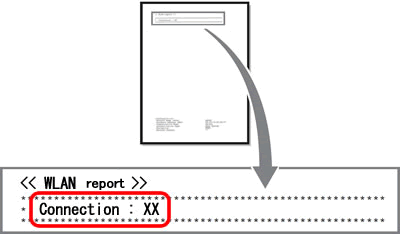
Connection: OK

Echipamentul Brother este deja conectat la o rețea wireless.
Dacă tot nu puteți imprima wireless deși statusul este "Connection : OK":
-
Opriți echipamentul Brother și router-ul wireless. Aşteptaţi câteva minute, apoi reporniţi-le.
-
Cheia de rețea (Parola) introdusă poate fi greșită. Introduceţi cheia de rețea din nou.
-
Utilizați Connection Repair Tool, care poate localiza și actualiza automat adresa IP a echipamentului dvs. Brother în driverul imprimantei. (doar Windows)
Instrucțiunile Network Connection Repair Tool sunt disponibile pe pagina de descărcare.
> Faceți clic aici pentru a descărca Network Connection Repair Tool de la secțiunea Descărcări
- Calculatorul poate să nu fie conectat la Numele de rețea (SSID) configurat pe echipamentul Brother.
Connection: Failed (Error: TS-XX)

Echipamentul Brother nu este conectat la o rețea wireless.
Aflați mai multe despre eroare de conectare făcând clic pe codul de eroare de mai jos:
3. Coduri de eroare TS și soluții
TS-01
| Problemă | Soluție |
| Setarea wireless nu este activată. |
Activați setarea wireless. Dacă un cablu de reţea LAN este conectat la echipament, deconectaţi-l şi ACTIVAŢI setările wireless ale echipamentului. |
TS-02
| Problemă | Soluție |
| Punctul de acces/routerul wireless nu poate fi detectat. |
|
TS-03
| Problemă | Soluție |
| Setările de rețea wireles și securitatea pot să nu fie corecte. |
Reconfirmaţi setările reţelei wireless. Dacă nu cunoașteți aceste informații, întrebați administratorul de rețea. |
TS-04
| Problemă | Soluție |
| Metodele de autentificare/criptare utilizate de punctul de acces/routerul wireless selectat nu sunt compatibile cu echipamentul dumneavoastră. |
Schimbaţi metodele de autentificare şi criptare ale punctului de acces/routerului wireless. *1) Funcțiile disponibile pot să difere în funcţie de echipamentul Brother. Consultați manualul echipamentului dvs.
Dacă problema nu s-a rezolvat, setările introduse pentru identificatorul SSID sau pentru reţea pot fi incorecte. Reconfirmaţi setările reţelei wireless. |
TS-05
| Problemă | Soluție |
| Informaţiile de securitate (SSID/Cheie Reţea) sunt incorecte. |
Confirmați Numele de rețea (SSID) și cheia de rețea (parola). |
TS-06
| Problemă | Soluție |
| Informaţiile referitoare la securitatea wireless (Metodă de autentificare/Metodă de criptare/Cheie Reţea) sunt incorecte. |
Confirmați informaţiile referitoare la securitatea wireless (Metodă de autentificare/Metodă de criptare/Cheie Reţea). |
TS-07
| Problemă | Soluție |
| Echipamentul nu poate detecta un punct de acces/router wireless care are protocolul WPS activat. |
Dacă doriţi să configuraţi setările wireless folosind WPS, trebuie să aveţi acces atât la echipamentul Brother cât şi la punctul de acces/router-ul WLAN. Confirmați metoda de conectare pentru WPS pe punctul de acces/router-ul WLAN și reluați operațiunea. |
TS-08
| Problemă | Soluție |
| Au fost detectate două sau mai multe puncte de acces/routere wireless la care este activat protocolul WPS. |
|
Cum să confirmați informațiile de securitate fără fir (SSID/metoda de autentificare/metoda de criptare/Cheia de rețea) ale punctului de acces/routerului dvs. WLAN:
- Setările de securitate implicite pot fi furnizate pe o etichetă lipită de punctul de acces/routerul WLAN. Numele producătorului sau numărul modelului punctului de acces/router-ului WLAN poate fi utilizat ca setare de securitate implicită.
- Consultaţi instrucţiunile furnizate împreună cu punctul de acces/router-ul WLAN pentru informaţii despre găsirea setărilor de securitate.
- Dacă punctul de acces/router-ul WLAN este setat să nu difuzeze numele SSID, acesta nu va fi detectat automat. Trebui să introduceți manual numele SSID.
- Cheia de reţea mai poate fi denumită şi Parolă, Cheie de Securitate sau Cheie de Criptare.
Dacă nu ştiţi cum să configurați punctul de acces/router-ul WLAN pentru WPS, consultaţi documentaţia primită cu punctul de acces/router-ul WLAN, întrebaţi producătorul punctului de acces/router-ului WLAN sau întrebaţi administratorul de sistem.
Cum să găsiți Numele de rețea (SSID, ESSID) și Cheia de rețea.
Trebuie să aflați setările rețelei wireless ale routerului sau punctului de acces fără fir. Verificați și notați setările rețelei wireless de mai jos.
- Numele rețelei (cunoscut și ca „SSID” sau „ESSID”)
- Cheie rețea (Parolă, Cheie de Securitate sau Cheie de Criptare, etc.)

Cum să găsiți Numele de rețea (SSID, ESSID) și Cheia de rețea.
- Verificați baza sau partea laterală a routerului wireless sau a punctului de acces.
- Consultați documentația oferită împreună cu punctul de acces/router-ul wireless.
- Brother nu poate oferi aceste informații. Dacă nu puteți găsi numele rețelei fără fir și cheia de rețea, contactați furnizorul de servicii de internet sau producătorul routerului.
- Dacă router-ul/punctul de acces wireless folosește criptare WEP cu mai multe chei WEP, notați și folosiți doar prima cheie WEP.
Dacă nu aţi primit răspuns la întrebarea dumneavoastră, aţi verificat celelalte întrebări frecvente?
Dacă aveţi nevoie de asistenţă suplimentară, vă rugăm să contactaţi serviciul de asistenţă clienţi Brother:
Modele asociate
DCP-L2622DW, DCP-L3520CDW(E), DCP-L3560CDW, DCP-L5510DW, HL-L2442DW, HL-L3220CW(E), HL-L5210DW, HL-L6210DW, HL-L6410DN, HL-L6415DN, HL-L8230CDW, HL-L8240CDW, HL-L9430CDN, HL-L9470CDN, MFC-EX670, MFC-EX910, MFC-L2802DW, MFC-L2862DW, MFC-L2922DW, MFC-L3740CDW(E), MFC-L5710DW, MFC-L6710DW, MFC-L6910DN, MFC-L6915DN, MFC-L8340CDW, MFC-L8390CDW, MFC-L9630CDN, MFC-L9635CDN, MFC-L9670CDN
